安装并配置oh my posh或powershell core1. 安装oh my posh:通过winget安装后,在powershell配置文件中添加主题加载命令2. 更换支持powerline的字体:如fira code、meslo lg,并在vscode中设置terminal.integrated.fontfamily3. 选择颜色主题:如solarized dark或monokai4. 调整终端行为:开启复制选中内容、增大滚动缓冲区、调整光标样式这些步骤能提升终端的美观度和使用体验。

VSCode的终端默认看起来比较朴素,但其实它支持很多自定义选项。如果你觉得默认的终端界面太单调,想让它更符合自己的审美或者更清晰易读,那其实只需几个小调整,就能让它变得更个性化。
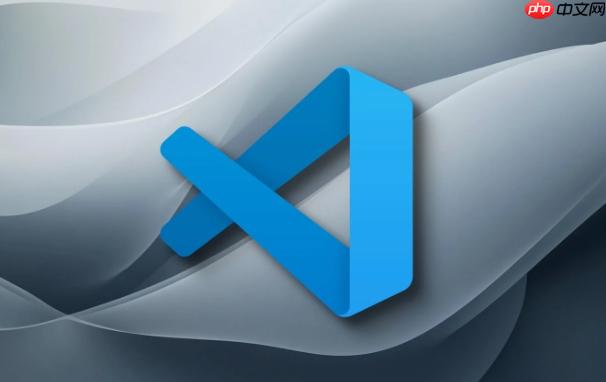
安装并配置PowerShell或Oh My Posh(推荐)
如果你用的是Windows系统,PowerShell是默认终端,它已经比cmd好用很多。但如果你想要更酷炫的提示符,可以考虑安装 PowerShell Core 或者 Oh My Posh。
- 安装PowerShell Core:可以从微软官方GitHub仓库下载安装包
- 安装Oh My Posh:通过PowerShell运行
winget install JanDeDobbeleer.OhMyPosh -s winget即可
安装完成后,你可以设置一个启动主题,比如在PowerShell的配置文件($PROFILE)中添加:
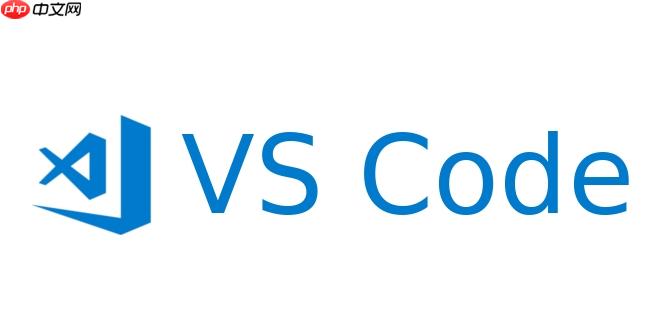
oh-my-posh init pwsh --config ~/.poshthemes/your-theme.omp.json | Invoke-Expression
这样每次打开终端时,就会加载你指定的主题。
修改终端字体和颜色主题
VSCode终端默认字体可能不支持图标或特殊符号,所以如果你用了Oh My Posh之类的工具,可能发现图标显示异常。这时候需要换一个支持Powerline的字体,比如:
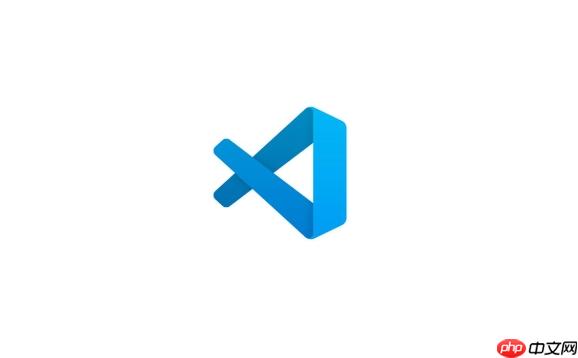
- Fira Code
- Cascadia Code
- Meslo LG
下载安装后,在VSCode设置中搜索“terminal font family”,设置为你安装的字体,比如:
"terminal.integrated.fontFamily": "MesloLGL NF"
颜色方面,可以在VSCode的设置中搜索“terminal color”,选择一个你喜欢的主题,比如“Solarized Dark”或者“Monokai”。
调整终端行为和外观细节
除了外观,你还可以调整一些使用体验上的小细节:
- 自动复制选中内容:在设置中搜索“terminal.integrated.copyOnSelect”,开启后选中文字会自动复制
- 设置滚动缓冲区大小:默认是1000行,可以改大一些,比如5000,避免历史记录被冲掉
- 调整光标样式:可以改成竖线或者方块,看个人喜好
这些设置虽然不是“美化”的核心,但能让你用得更顺手。
基本上就这些。终端美化其实不复杂,但容易忽略一些小细节,比如字体、主题、配置文件路径这些。只要一步步来,就能把VSCode的终端变得既好看又好用。






























